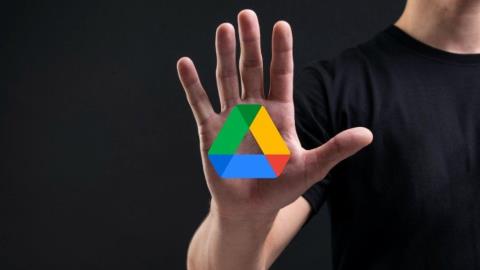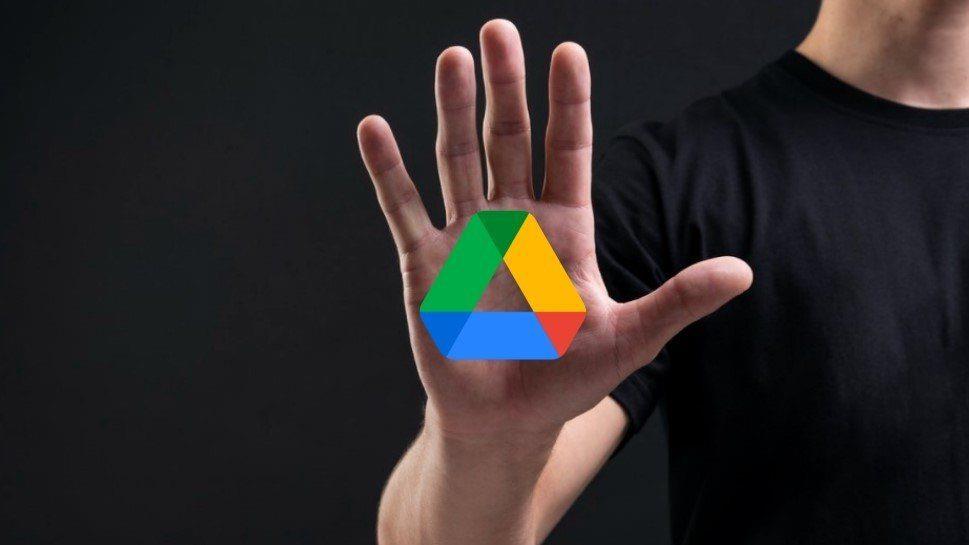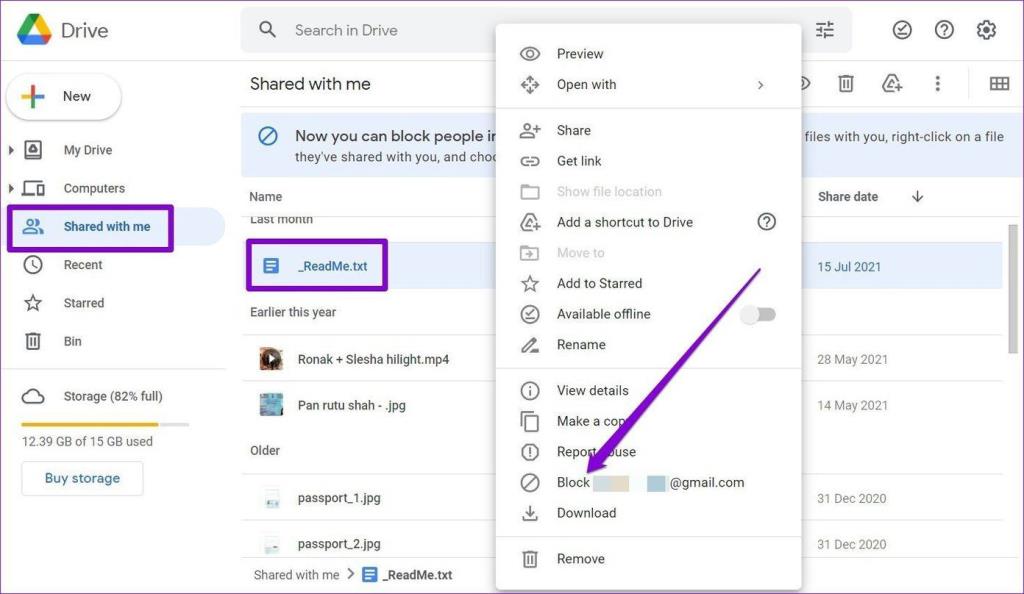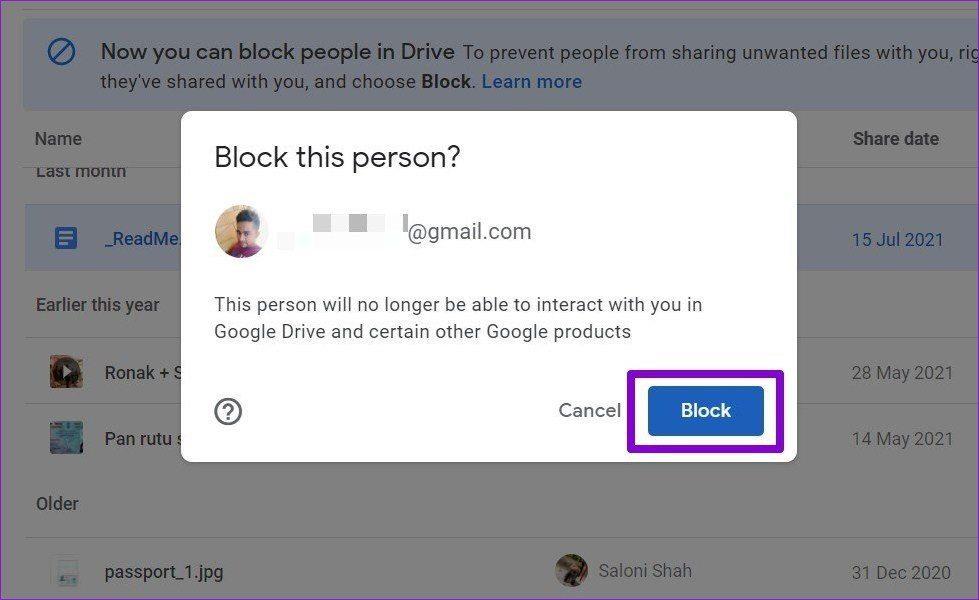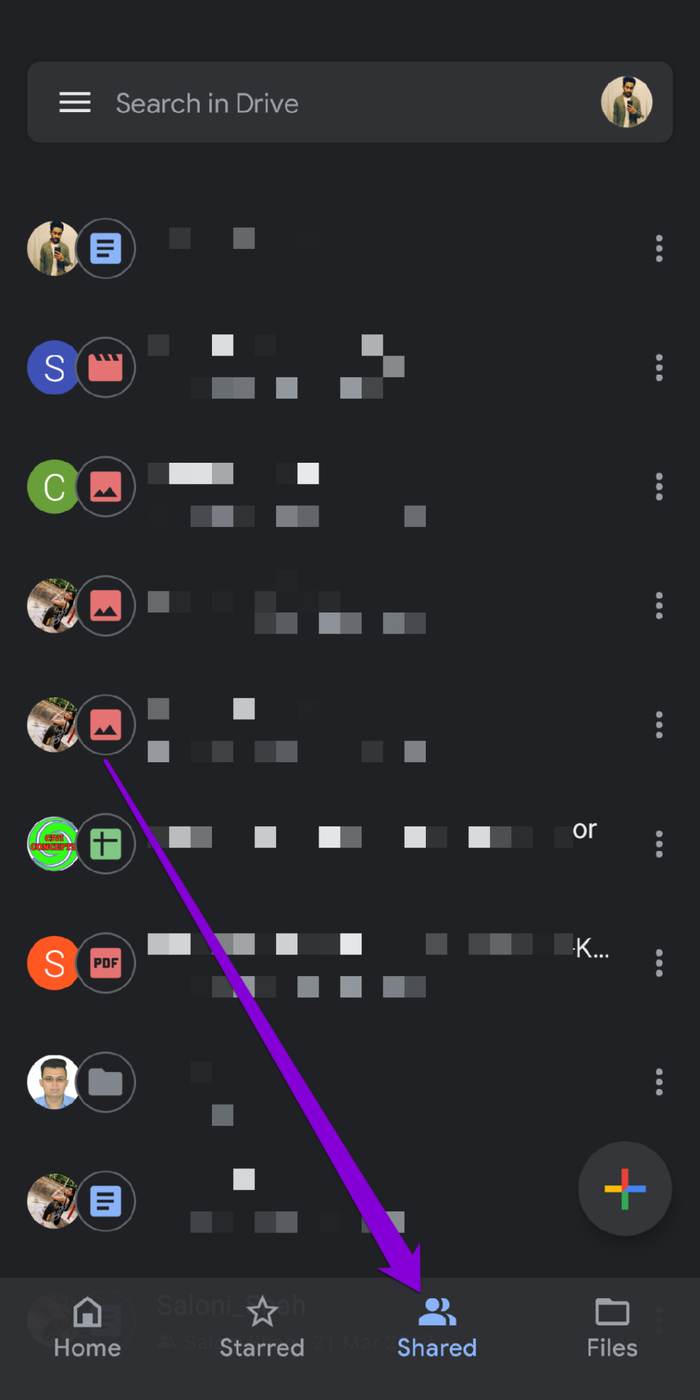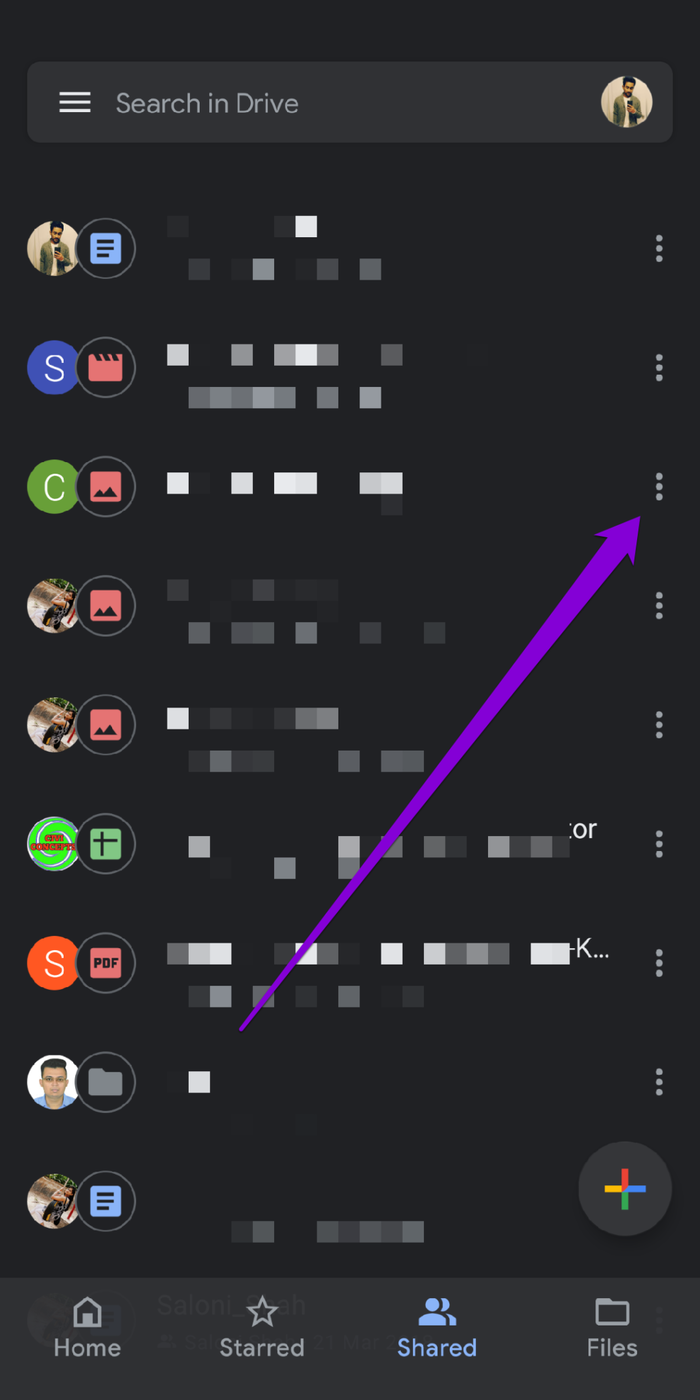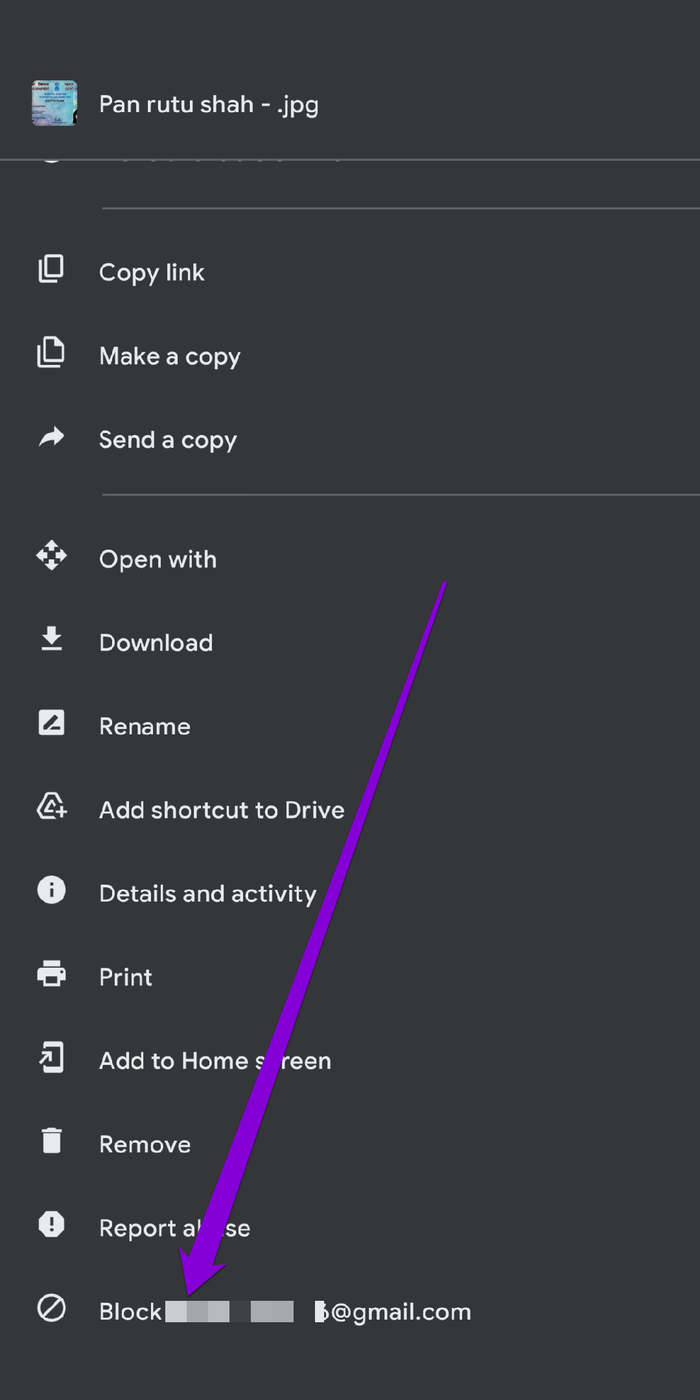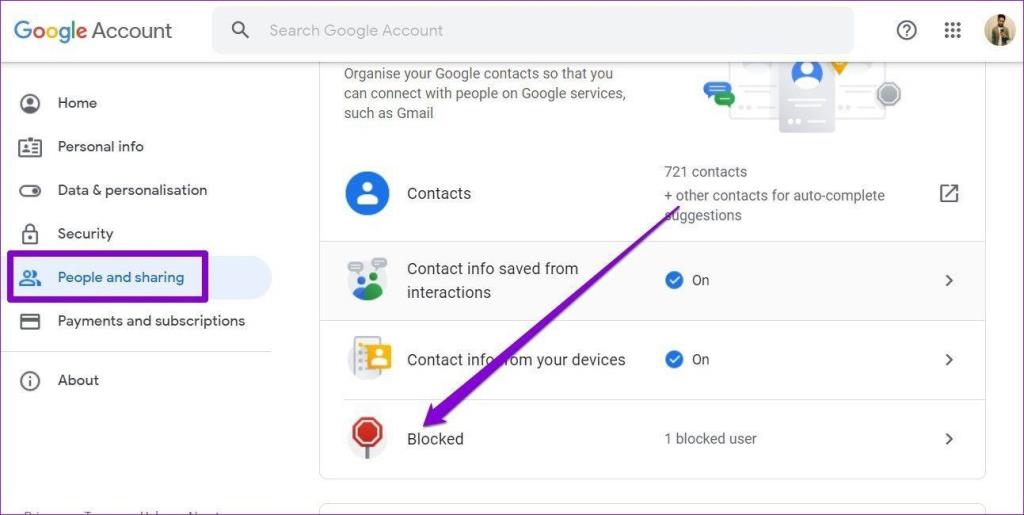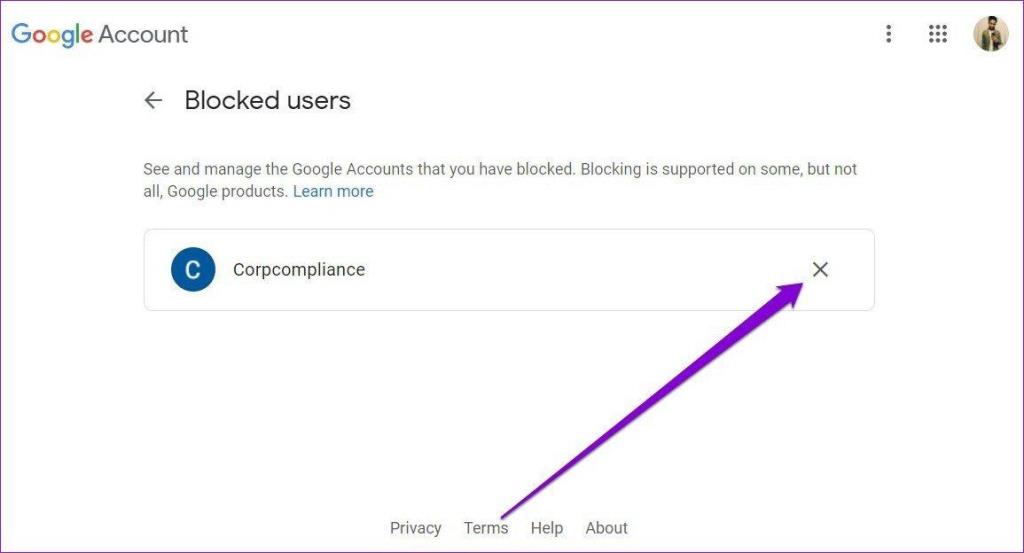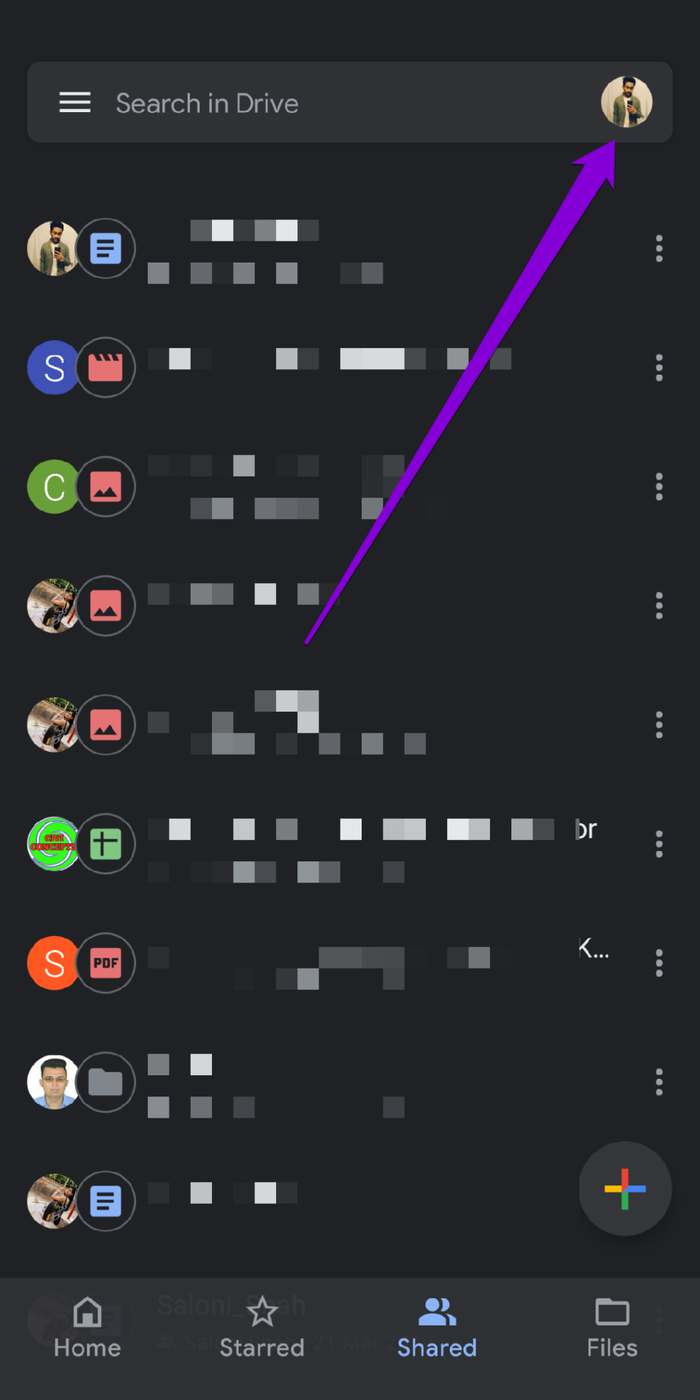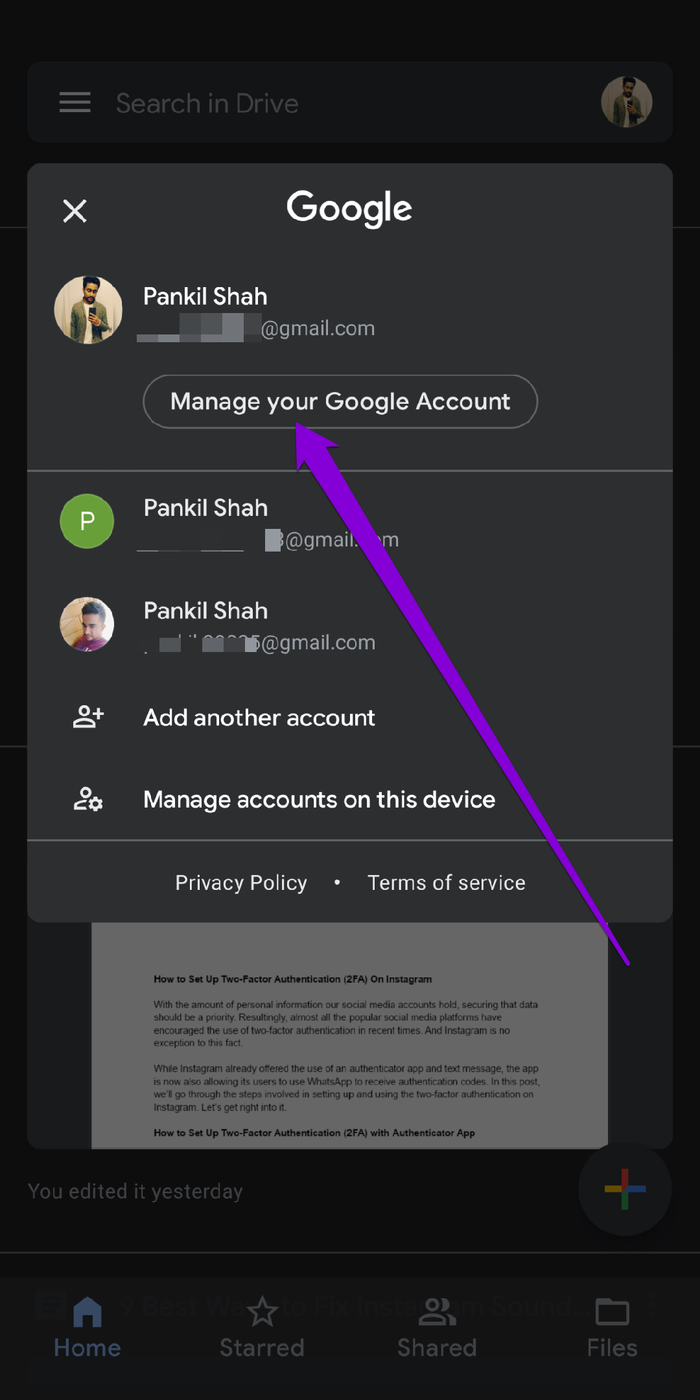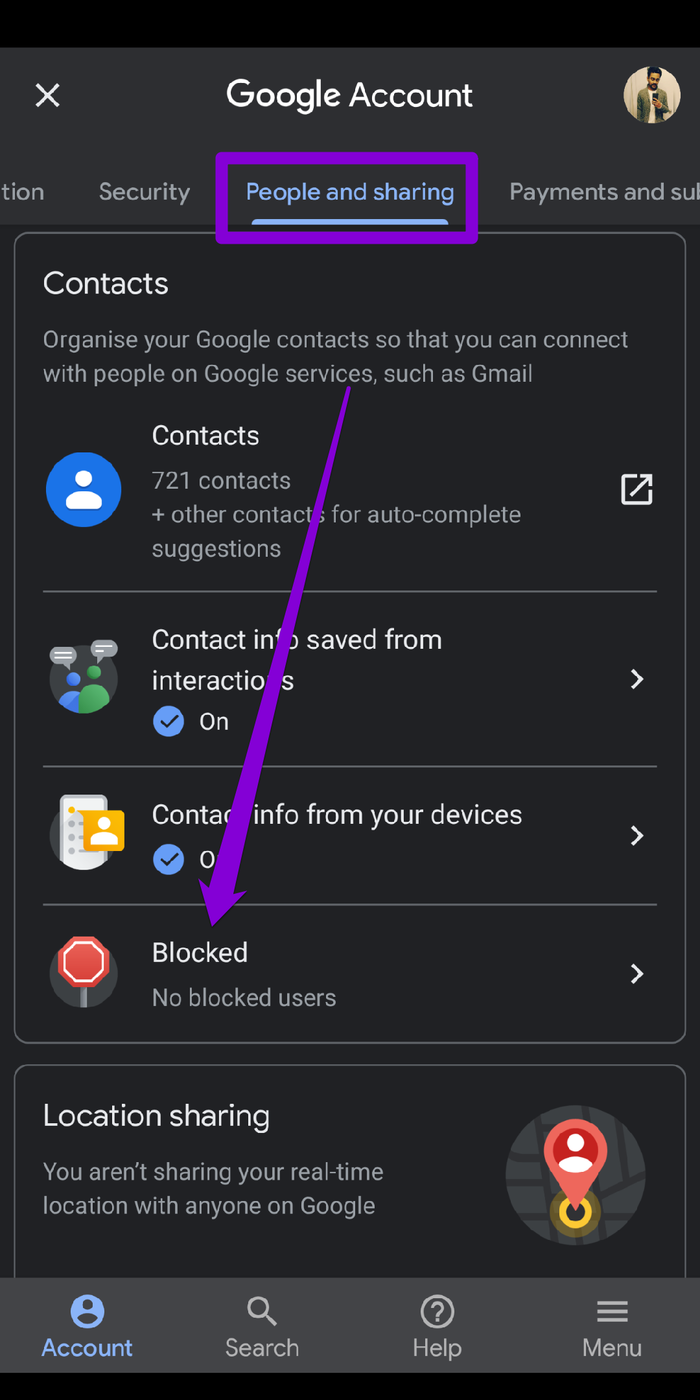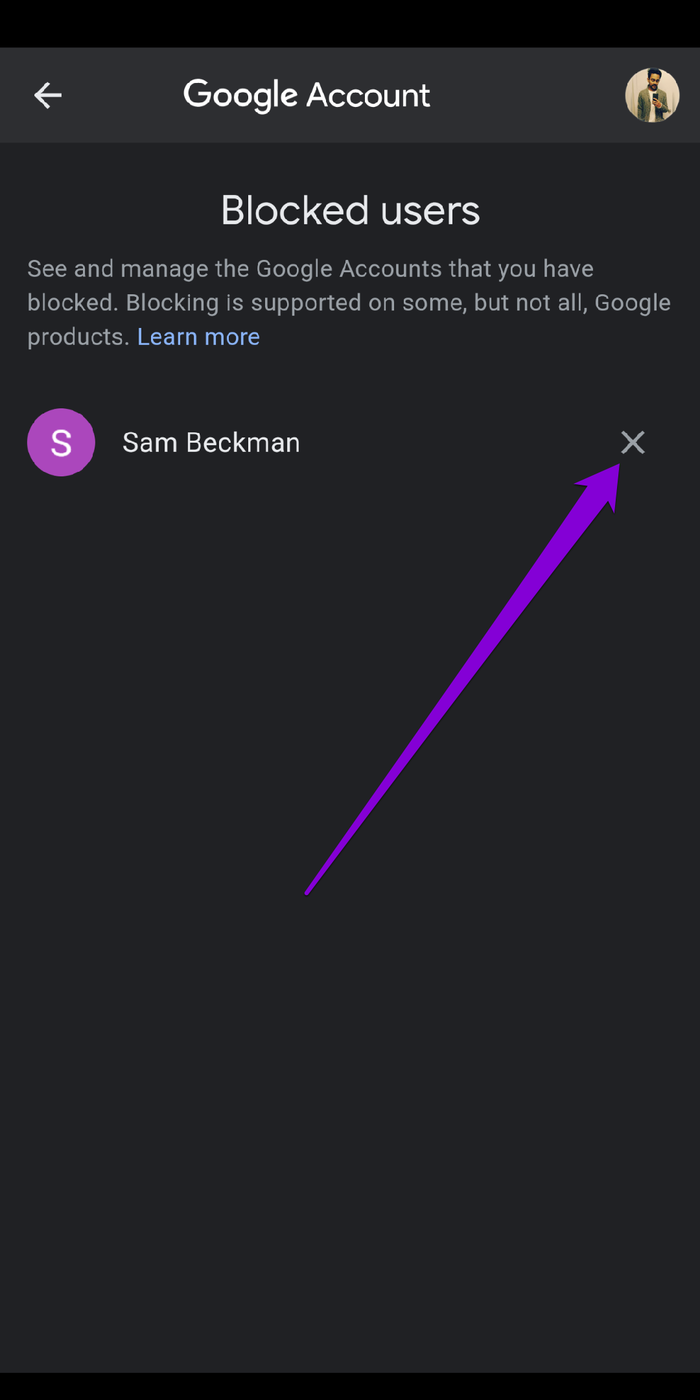Khi nói đến chia sẻ, Google Drive là một nền tảng khá thân thiện với người dùng vì nó cho phép bạn chia sẻ tệp với bất kỳ ai . Nhưng sự thân thiện đó cũng đi kèm với một cái giá tiềm ẩn vì nó mở đường cho những kẻ gửi thư rác nhắm mục tiêu đến bất kỳ ai bằng cách chia sẻ hiệu quả các tệp độc hại và nội dung lạm dụng. Vâng, Google đang cố gắng ngăn chặn tất cả điều này bằng cách giới thiệu tính năng Chặn trên Google Drive.
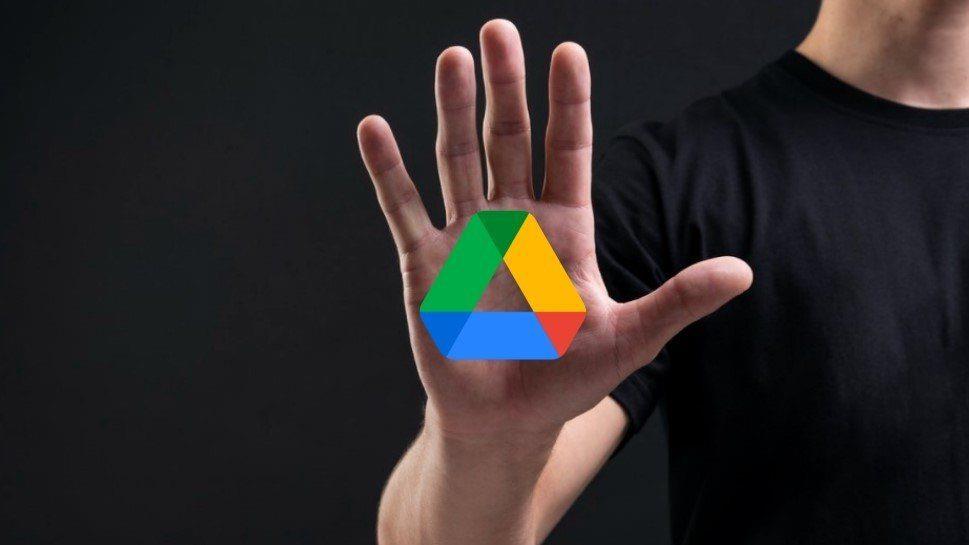
Với tính năng Chặn, bạn có thể ngăn bất kỳ người nào không xác định cố gắng chia sẻ tệp với bạn. Ngoài ra, việc chặn ai đó sẽ xóa mọi tệp được người đó chia sẻ một cách hiệu quả. Hơn nữa, nó cũng sẽ thu hồi quyền truy cập của người đó vào các tệp bạn đã chia sẻ trước đó.
Chúng tôi sẽ trình bày cách bạn có thể chặn và bỏ chặn ai đó trên Google Drive trên cả thiết bị di động và PC trong bài đăng này. Bắt đầu nào.
Cách chặn ai đó trên Google Drive trên PC
Chặn ai đó trên Google Drive sẽ xóa mọi tệp mà người đó và ngược lại đã chia sẻ. Đây là cách nó hoạt động trên PC.
Bước 1: Mở trình duyệt web ưa thích của bạn và đăng nhập vào tài khoản Google Drive của bạn.
Bước 2: Chuyển sang tab 'Được chia sẻ với tôi' ở bên trái của bạn. Tại đây, bạn sẽ tìm thấy tất cả các tệp đã được chia sẻ với tài khoản của mình. Điều hướng đến tệp được chia sẻ bởi người dùng mà bạn muốn chặn. Nhấp chuột phải vào tệp và chọn tùy chọn 'Chặn [email-id]' từ danh sách.
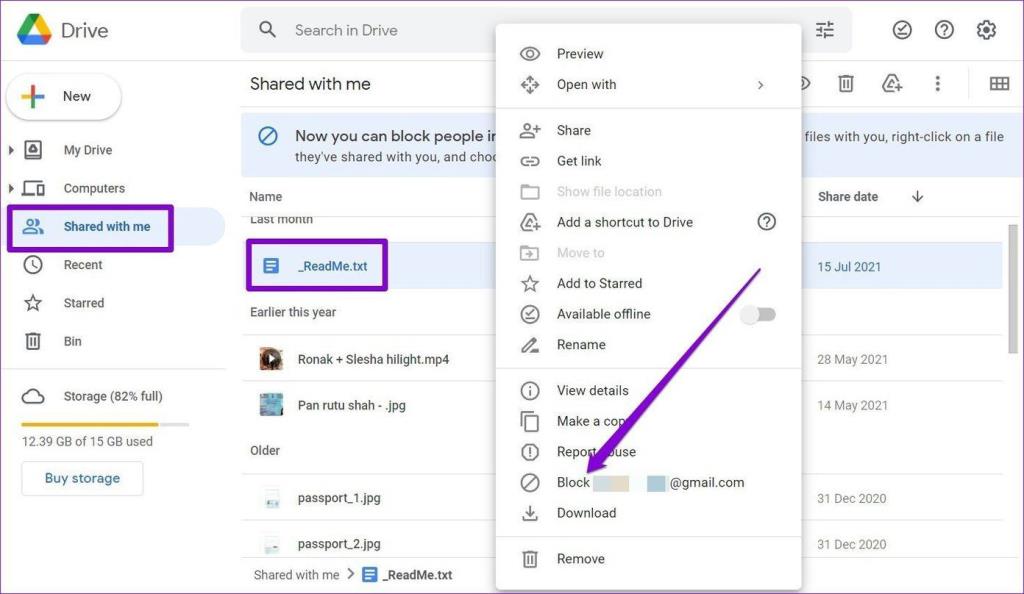
Bước 3: Khi được nhắc, bấm vào Chặn để xác nhận.
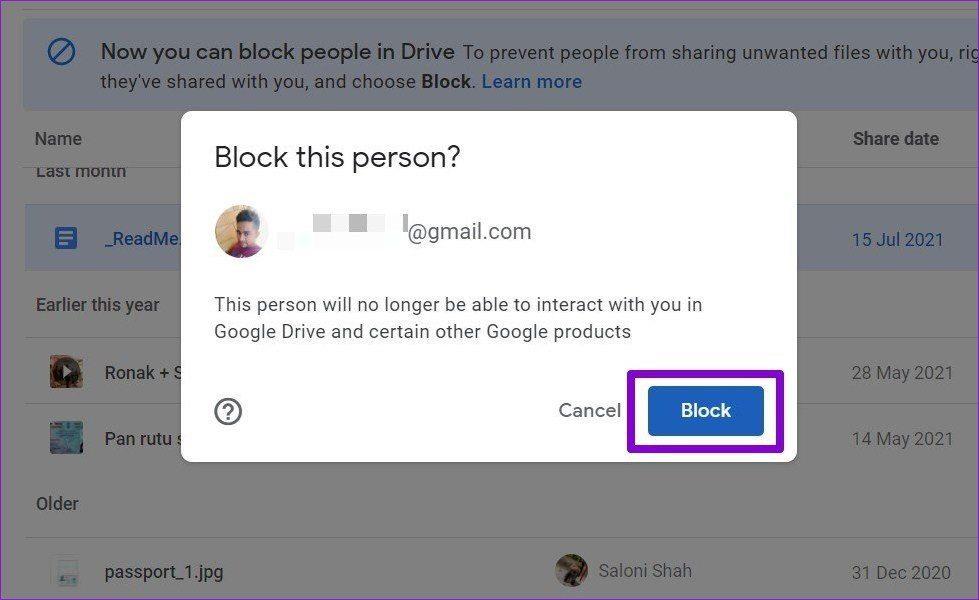
Lưu ý: Bạn không thể chặn những người dùng khác có cùng tên miền nếu bạn sử dụng Google Drive tại cơ quan hoặc trường học ..
Đó là nó. Giờ đây, những người dùng bị chặn sẽ không thể chia sẻ bất kỳ tệp nào với bạn nữa. Chặn ai đó trên Google Drive cũng sẽ chặn người đó trên các dịch vụ khác của Google như Gmail , Trò chuyện, Maps, v.v.
Cách chặn ai đó trên Google Drive trên thiết bị di động
Bạn cũng có thể chặn ai đó bằng ứng dụng Google Drive trên điện thoại của mình. Ứng dụng Google Drive cung cấp trải nghiệm tương tự trên Android và iPhone. Dưới đây là cách chặn ai đó trên ứng dụng Google Drive dành cho thiết bị di động.
Bước 1: Mở ứng dụng Google Drive trên điện thoại của bạn. Điều hướng đến tab Được chia sẻ.
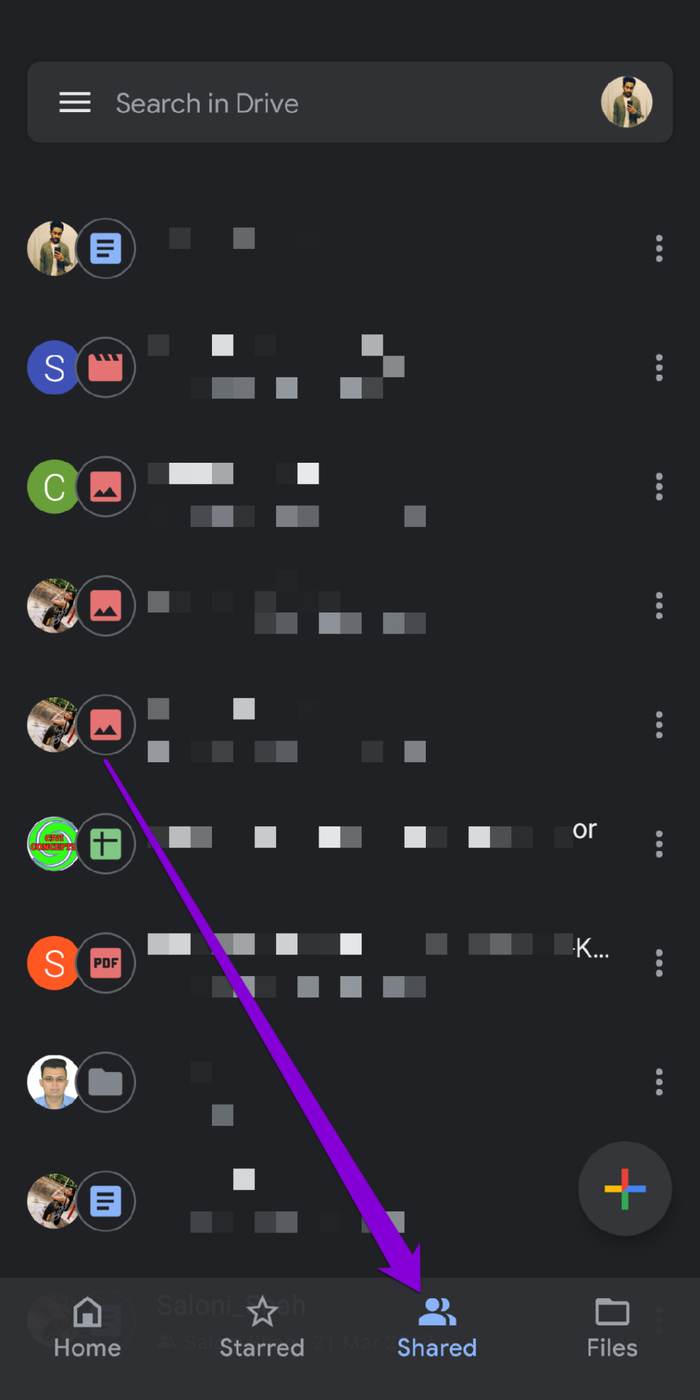
Bước 2: Định vị bất kỳ tệp nào được chia sẻ bởi người mà bạn muốn chặn. Nhấp vào biểu tượng menu ba chấm bên cạnh. Cuộn xuống hết cỡ để nhấn vào tùy chọn 'Chặn [email-id]'.
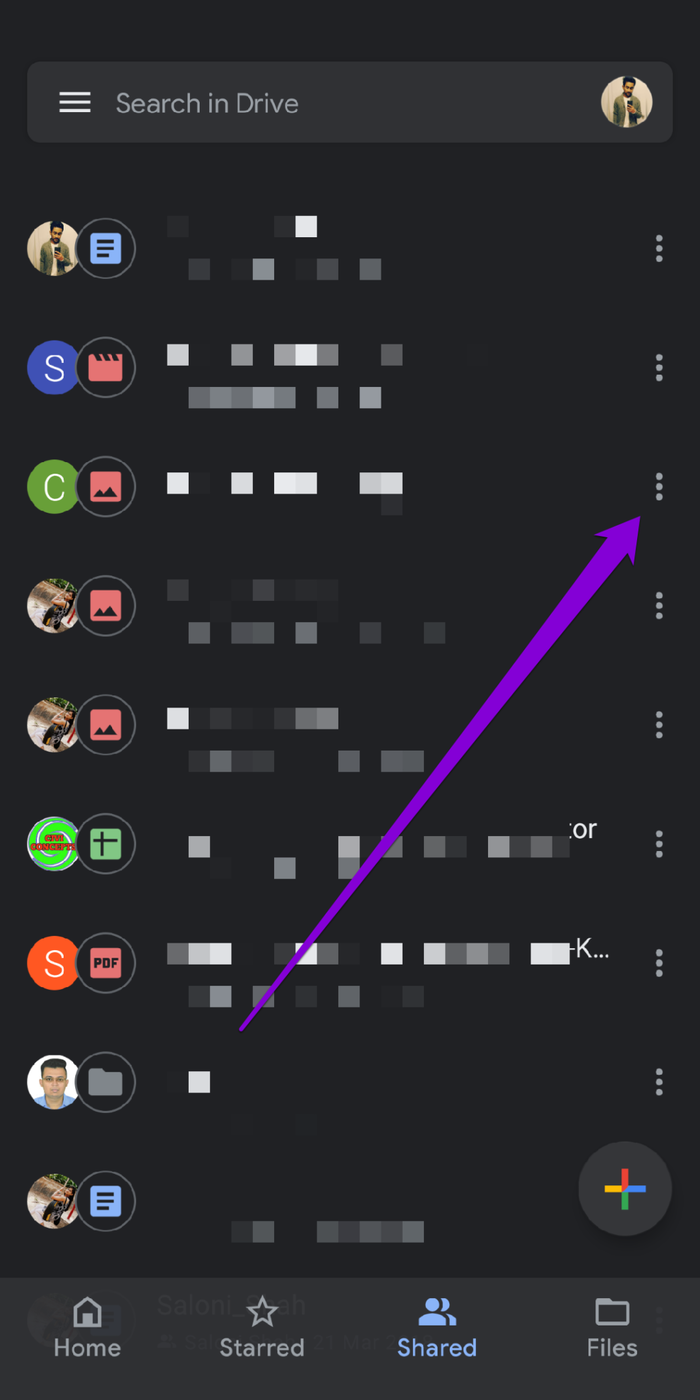
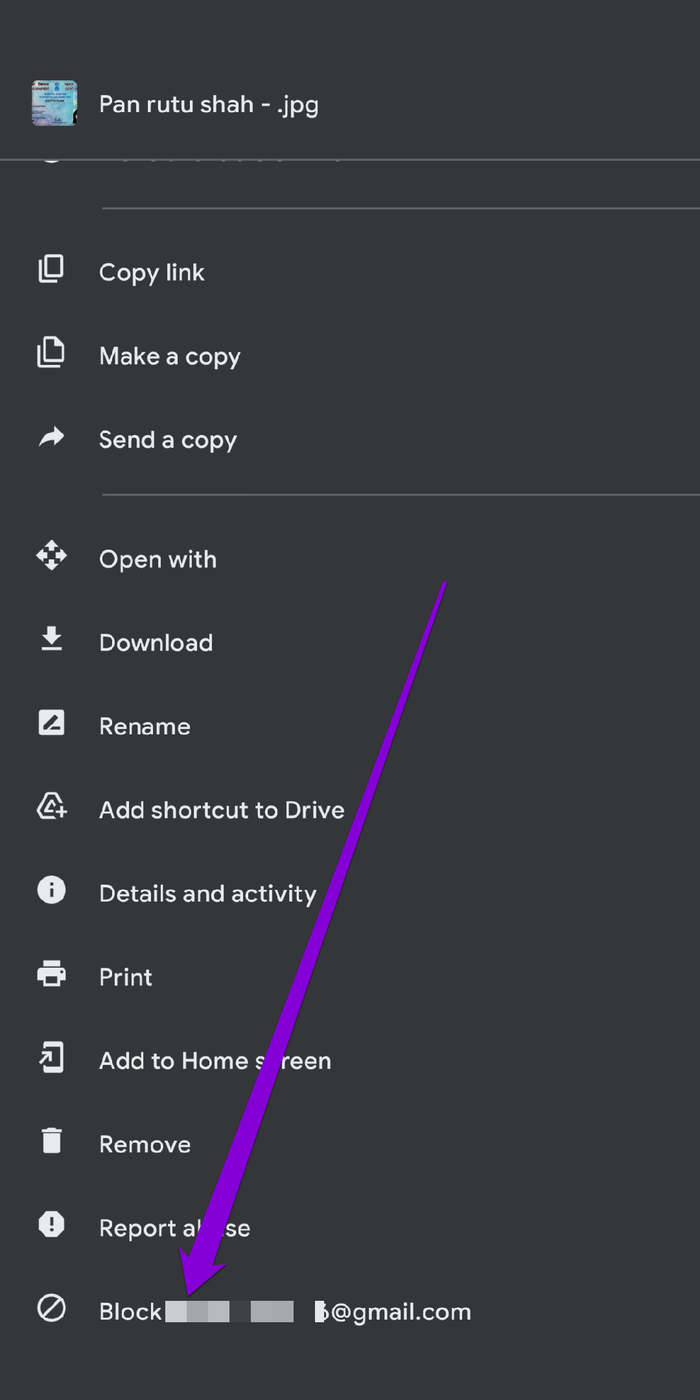
Khi bạn chặn ai đó, Google sẽ không thông báo cho họ. Nhưng khi họ không thể chia sẻ bất kỳ tệp nào với bạn sau đó.
Cách bỏ chặn ai đó trên Google Drive trên PC
Nếu tại bất kỳ thời điểm nào bạn thay đổi ý định và muốn chia sẻ điều gì đó với người mà bạn đã chặn trước đó, trước tiên bạn sẽ phải bỏ chặn họ. Đây là cách bỏ chặn ai đó trên Google Drive trên PC.
Bước 1: Mở trình duyệt của bạn và điều hướng đến trang chủ của Google Drive.
Bước 2: Nhấp vào ảnh hồ sơ của bạn ở phía trên bên phải và nhấp vào tùy chọn 'Quản lý tài khoản Google của bạn'.

Bước 3: Chuyển sang tab 'Mọi người và chia sẻ' ở bên trái của bạn và nhấp vào tùy chọn Bị chặn ở bên phải của bạn.
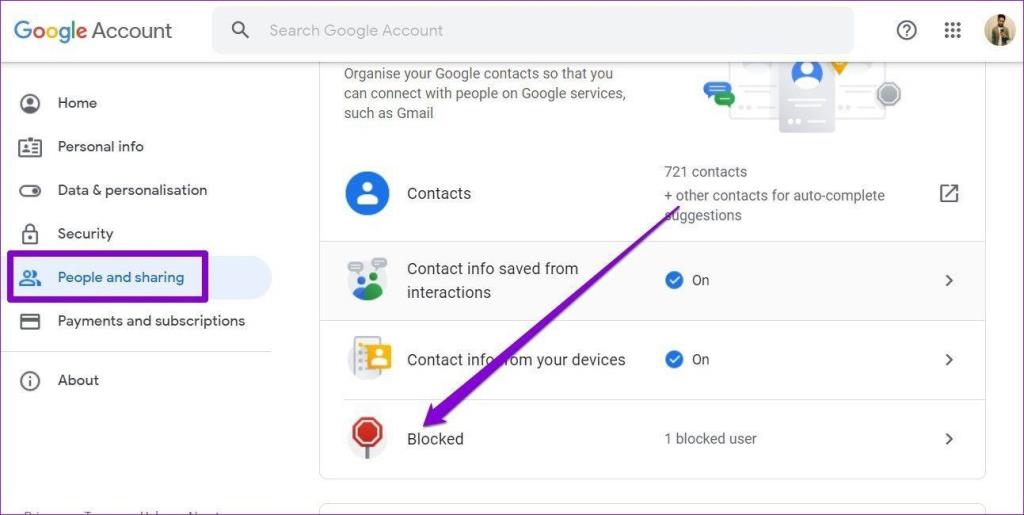
Bước 4: Tại đây, bạn sẽ tìm thấy danh sách tất cả những người dùng mà bạn đã chặn. Nhấp vào biểu tượng X bên cạnh tên người dùng của người đó để bỏ chặn họ.
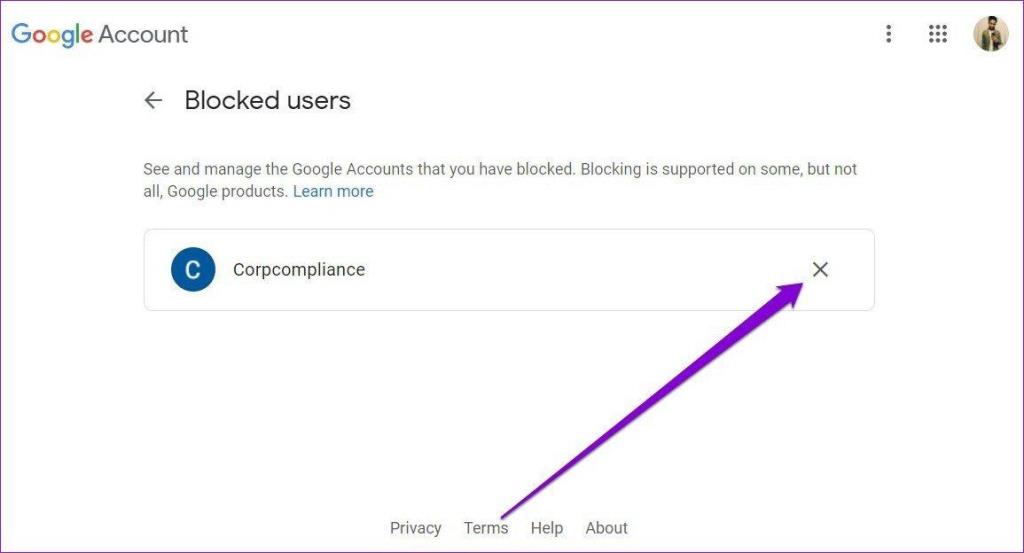
Đó là nó. Bây giờ người dùng có thể chia sẻ tệp với bạn giống như trước đây. Tuy nhiên, việc bỏ chặn người đó sẽ không khôi phục các tệp đã chia sẻ trước đó.
Cách bỏ chặn ai đó trên Google Drive trên thiết bị di động
Tương tự như phiên bản web, bạn cũng có thể bỏ chặn ai đó trên ứng dụng Google Drive trên iPhone hoặc Android của mình bằng cách truy cập cài đặt quản lý tài khoản trên ứng dụng. Đây là cách thực hiện.
Bước 1: Mở ứng dụng Google Drive trên điện thoại của bạn. Nhấp vào ảnh hồ sơ của bạn ở góc trên bên phải và nhấn vào tùy chọn 'Quản lý tài khoản Google của bạn'.
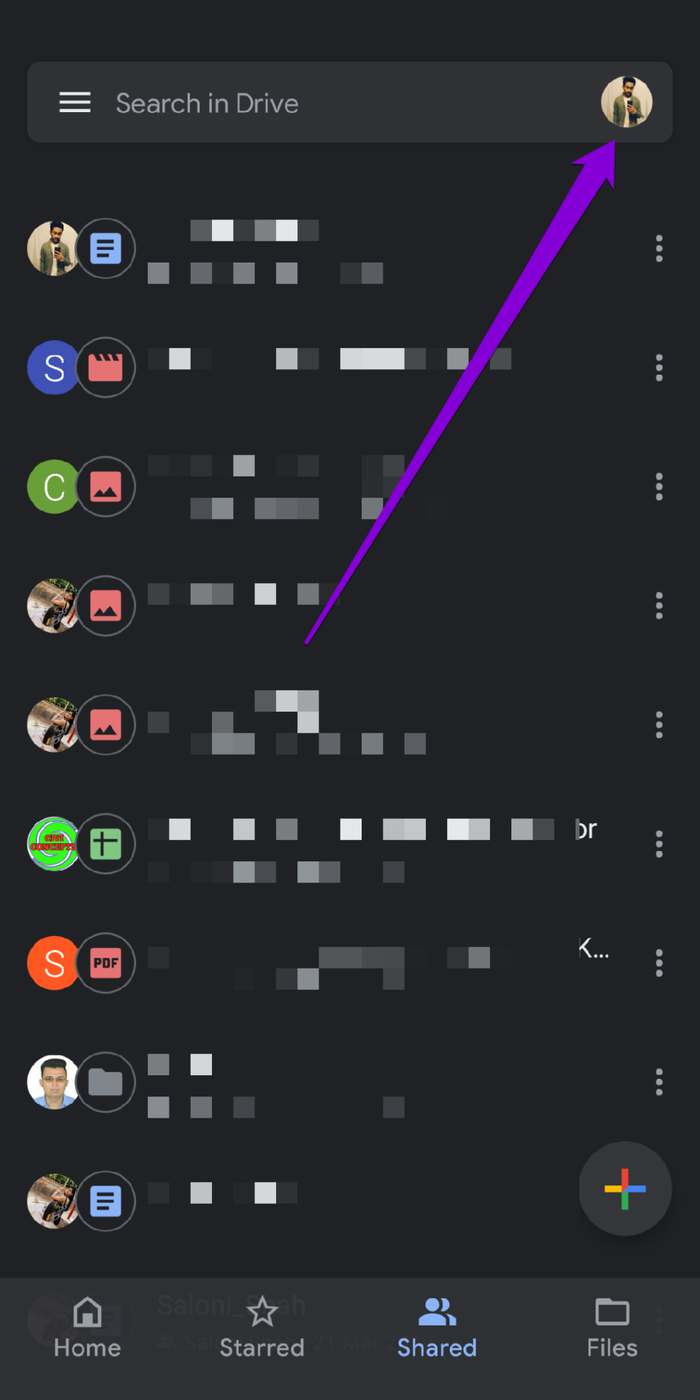
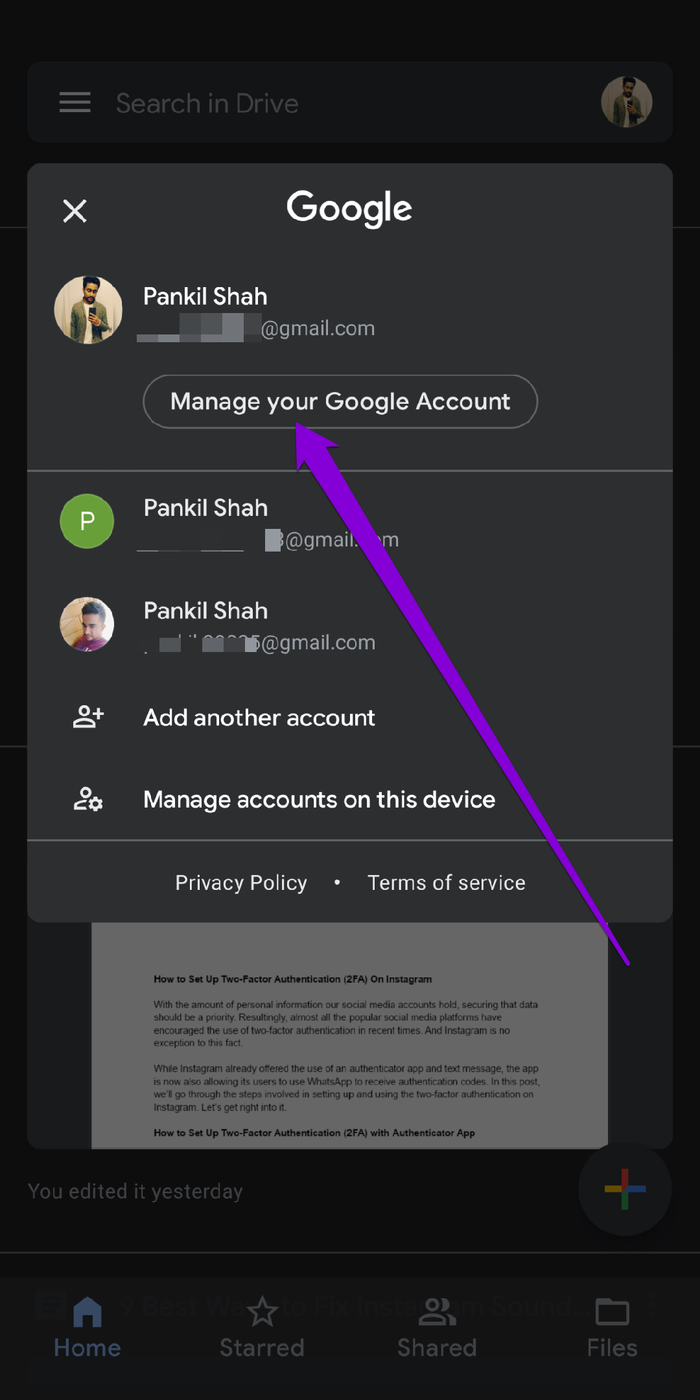
Bước 2: Trên trang tiếp theo, chuyển sang tab 'Mọi người và chia sẻ' và nhấn vào Bị chặn trong Danh bạ.
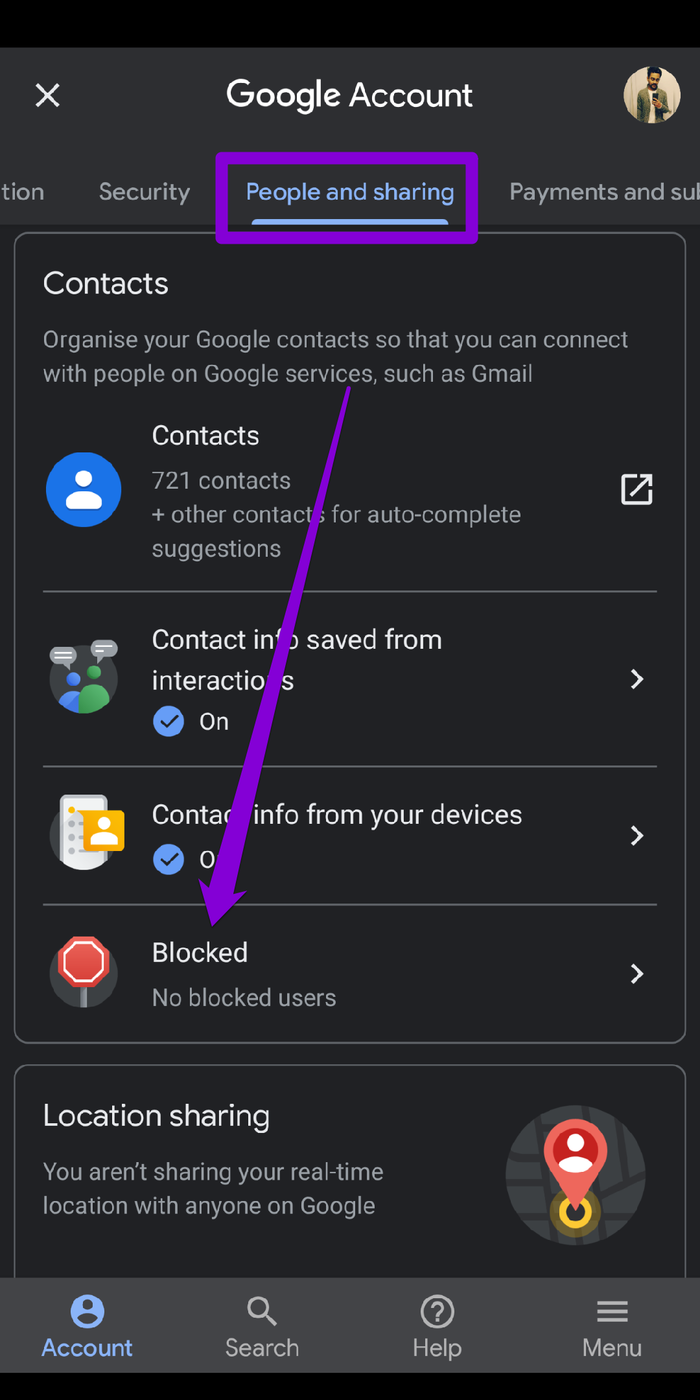
Bước 3: Cuối cùng, chạm vào biểu tượng X bên cạnh tên người dùng của người đó để bỏ chặn.
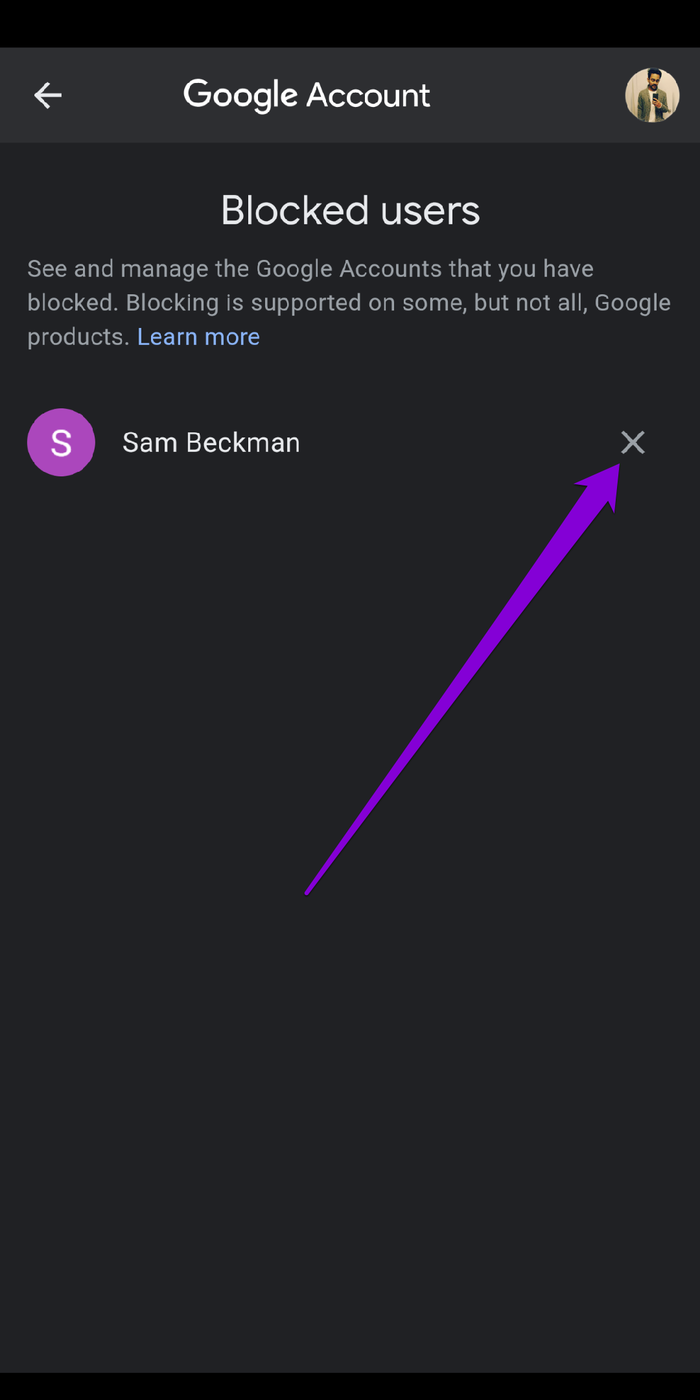
Cho dù bạn đang sử dụng Google Drive trên trình duyệt web hay ứng dụng, thì việc chặn và bỏ chặn ai đó là một trải nghiệm khá giống nhau và đơn giản.
Tránh bị thư rác
Việc giới thiệu tính năng Chặn là một bước đi đúng hướng của Google. Mặc dù nó có thể không hoàn toàn bảo vệ bạn khỏi những kẻ gửi thư rác, nhưng đó là một rào cản nữa để họ xóa bỏ. Ngoài ra, nó cung cấp cho người dùng một số loại quyền kiểm soát đối với những gì được chia sẻ và những gì không.
Tính năng này quan trọng như thế nào đối với bạn? Bạn có muốn rằng nó hoạt động hơi khác theo bất kỳ cách nào không? Cho chúng tôi biết suy nghĩ của bạn trong các ý kiến dưới đây